empower_一般自定义字段计算
Empower GC 软件使用指南

3.1 创建仪器方法...................................................................................... 17 3.1.1 设置仪器属性.......................................................................... 21 3.1.2 保存仪器方法 ......................................................................... 30 3.1.3 运行样品中的进样体积 .......................................................... 33 3.1.4 停止液流按钮 (5890 和 6890 GCs).................................... 35 3.1.5 样品瓶容量和 Open Access (6890 GC) ................................. 35
图形列表 v
表格列表
2-1 模拟数据输出连接 ....................................................................... 14 4-1 GC 故障排除 ............................................................................... 41
Waters Empower软件如何自定义字段操作说明

Waters Empower软件如何自定义字段操作说明I.以文字格式制作的Custom Field:1.至pro的画面选择Configure System。
2.在Projects下将所要设定字段之文件夹反黑,右键单击选择Properties…..。
3.在Custom Field下,选择New,再按确定。
4.在Field Type选择所需要字段的种类,例如:移动相的种类、产品批号或分析管柱的种类,可选择Sample;在Data Type选择字段的型式,请选择Text,选择完后按下一步。
5.数据源请选择Keyboard,再按下一步。
6.输入字段宽度,完成后按下一步。
7.输入域名;例如:产品批号,字段的建立若要提供给其他文件夹使用,请选择Multiple Projects,再按完成。
8.设定完成后,进入Run Sample画面即可看到产品批号字段。
II.以数字格式制作的Custom Field:※前面步骤请参考I:1~34.在Field Type选择所需要字段的种类,例如:样品重量或稀释体积,可选择Sample;在Data Type选择字段的型式,请选择Integer(整数)或Real(实数),选择完后按下一步。
5.数据源请选择Keyboard,再按下一步。
6.设定字段宽度(Width)、小数点的位数(Precision)、最小及最大值(MinimumValue、Maximum Value) ,设定完后按下一步。
7.输入域名;例如:样品重量,字段的建立若要提供给其他文件夹使用,请选择Multiple Projects,再按完成。
8.设定完成后,进入Run Sample画面即可看到样品重量字段。
III.以选单方式制作的Custom Field:※前面步骤请参考I:1~34.在Field Type选择所需要字段的种类,例如:分析管柱的种类或分析人员,可选择Sample;在Data Type选择字段的型式,请选择Enum,选择完后按下一步。
Empower操作及数据处理
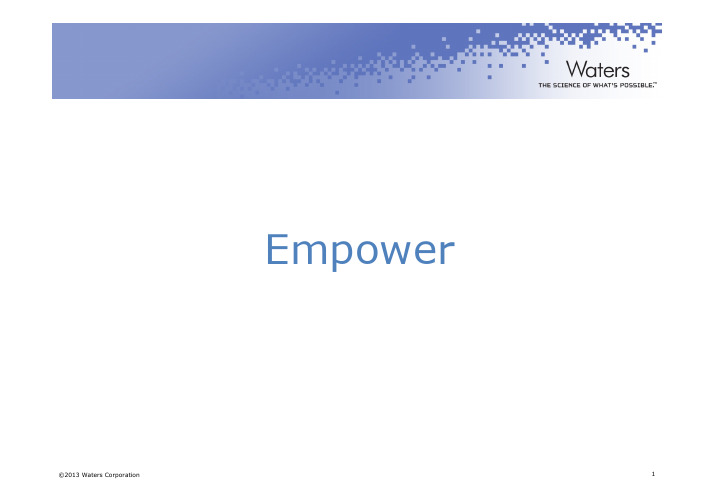
Empower
一、配置管理器
二、仪器方法和方法组
三、数据采集
四、处理方法的建立
五、查看结果及报告生成
选中“项目(Projects)”
选择父项目选择父项目,,然后按“下一步”。
输入项目的容量输入项目的容量,,如果不要审计追踪如果不要审计追踪,,将“支持‘全面审计追踪’前的勾去掉前的勾去掉,,然后按“下一步”。
注意注意::推荐将表空间改为
100M
选择访问权
限后限后,,点“下
一步”
选择从其它项目要拷贝的内容(一般选默认Defaults),按“下一步”
命名项目后命名项目后,,按
“完成”
新建的项目出现
在列表上在列表上。
一、配置管理器
二、仪器方法和方法组
三、数据采集
四、处理方法的建立
五、查看结果及报告生成
一、配置管理器
二、仪器方法和方法组
三、数据采集
四、处理方法的建立
五、查看结果及报告生成
一、配置管理器
二、仪器方法和方法组
三、数据采集
四、处理方法的建立
五、查看结果及报告生成
2D 通道峰
用鼠标选定一段基线以设定检测峰起
点和落点的阈值点和落点的阈值,,点击“下一步”
用鼠标选定积分区间用鼠标选定积分区间,,点击“下一步”
如有必要可设定最小峰面积和最小峰高如有必要可设定最小峰面积和最小峰高,,然后按“下一步”
按“下一步”
更正样品信息错误
输入采集数据时缺少的信息。
Empower 自动归档选件安装配置指南
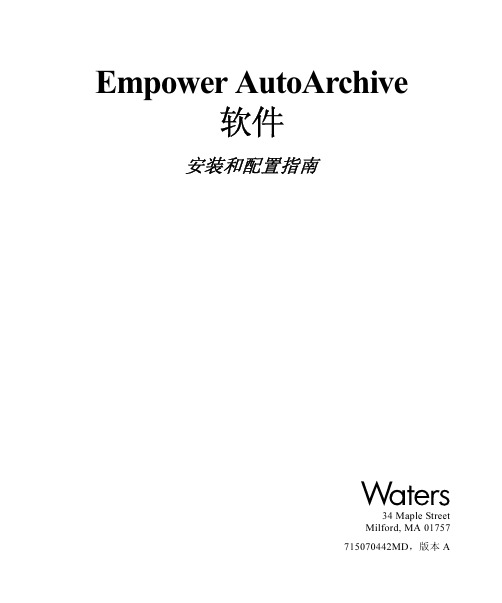
图形列表
2-1 Setup 可执行程序 ..................................................................................... 5 2-2 Empower 选项安装对话框....................................................................... 5
3.3.1 选择要跟踪的项目 .......................................................................... 11 3.3.2 指定存档文件的存储位置 .............................................................. 12 3.3.3 跟踪自定义字段 .............................................................................. 15 3.4 创建样品档案................................................................................................. 18 3.5 AutoArchive 周期 ........................................................................................... 19 3.6 执行存档......................................................................................................... 20 3.6.1 使用 Windows Scheduler .................................................................. 21 3.6.2 手动存档项目 .................................................................................. 28 3.7 系统审计追踪条目、错误信息和 AutoArchive 状态代码 .......................... 29 3.7.1 系统审计追踪条目 ........................................................................... 30 3.7.2 错误信息 .......................................................................................... 31 3.7.3 AutoArchive 状态代码 ..................................................................... 31
E3 Advanced 9 Empower 自定义字段

Empower 3软件 Advanced 教程 自定义字段提要学完本章以后, 你将能够: 创建一个自定义字段 理解用于自定义字段的选项(例如,字段类型, 数据类型, 峰类型, 样品类型) 对每种类型创建一个自定义字段 学会怎样开发一个更复杂的字段 重要提示: 本培训内容仅仅是为了给你提供一个你创建自己的自定义字段的入门信息什么是自定义字段?字段(field) 是Empower表格中栏目的名称 自定义字段(custom field)是表格中用户定制的字段 自定义字段可以是信息描述也可以是计算公式为何使用自定义字段?想要对保存在Empower 数据库中的样品做特殊的信息标记 想在Empower 的报告中报告样品的特殊信息 想通过自己定制的样品信息来分类或整理数据 想让Empower 执行你自己的计算创建自定义字段所需要的权限自定义字段在项目中创建 操作者必须具有修改项目和创建自定义字段的权限才能创建一个自 定义字段 对于自定义字段有五种特定的权限: 创建, 修改, 删除, 锁定和解锁 自定义字段也可以在报告中体现创建自定义字段的一般流程首先在纸上写出你的自定义字段 在一个实验的项目中实际创建 确认这个自定义字段具有如你所期望的表现 确认后还可以将其拷贝到其它项目创建自定义字段的路径打开Empower的Pro界面 选项目(Projects) > 选配置系统(Configure System) > 右边列表中选中一个项目> 右击 > 属性(Properties) > 出现项目属性对话框> 新建(New) > 选自定义字段(Custom Fields) 栏目 > 跟着向导去做(New Custom Field wizard)即可创建自定义字段的路径点击 配置系统创建自定义字段的路径点击 配置系统创建自定义字段的路径1.选择左边树状 目录中的项目 2.在右边选中一 个项目名字 3.右击 4.选择属性 Properties创建自定义字段的路径5.选择项目属性中的 自定义字段栏目 Custom Fields创建自定义字段的图标说明创建一个自定义字段 修改一个自定义字段 删除一个自定义字段 防止一个自定义字段被修改或允许修改 将一个自定义字段保存到其它的项目 确认修改并退出项目属性 不做修改退出项目属性 查看项目属性的帮助文件创建自定义字段-字段类型字段类型: 样品描述样品,瓶号, 以及样品参数 出现在: 当每个样品的信息都不一样时使用 − 运行样品(Run Samples)窗口的样品表中 − 改变样品(Alter Sample)窗口 − 整数(Integer) − 实数(Real) − 文本(Text)支持的数据类型:− 日期(Date)− 布尔(Boolean)− 枚举(Enumerated)字段类型: 样品还可以在哪里找到样品类型的自定义字段? —查看色谱结果表和通道表 —项目窗口中的以下栏目 —进样(Injections) —结果(Results) —峰(Peaks) —通道(Channels)—签署(Sign Offs)—自定义字段(Custom Fields)字段类型: 样品组标识一个样品组( Sample Set) 当整个数据组的信息都相同时使用 出现在样品组(Sample Set)信息中: — 运行样品(Run Samples)窗口 — 修改样品(Alter Sample)窗口 支持的数据类型: − 实数(Real) − 整数(Integer) − 文本(Text)− 日期(Date)− 布尔(Boolean)− 枚举(Enumerated)字段类型: 样品组样品组类型字段的例子: 色谱柱类型 —样品组方法编辑器 —项目窗口中 还可以在那里找到样品组类型的字段?—样品组(Sample Sets) —进样(Injections) —通道(Channels) —结果(Results) —峰(Peaks)—结果组(Result Sets)—签署(Sign Offs)—自定义字段(Custom Fields)字段类型: 结果用户定义的与结果级别的参数相关的数学计算 每一个色谱/结果有一个答案 支持的数据类型: − 实数(Real) − 文本(Text) 在结果表(Results Table)中出现 − 整数(Integer)− 日期(Date)− 布尔(Boolean)− 枚举(Enumerated)字段类型: 结果结果类型字段的例子: 噪音标准 在项目窗口的下述表中: 还可以在那里找到结果类型的字段? —结果(Results) —峰(Peaks)—签署(Signoffs)字段类型: 组分标识一个被分析物 位于组分编辑器中:— 运行样品(Run Samples)窗口 — 改变样品(Alter Sample)窗口还可在样品组方法编辑器中找到该字段 支持的数据类型: − 实数字段类型: 峰用户定义的与峰相关的数学运算用于峰内计算的字段:Area/Amount用于峰之间计算的字段:Peak Name A[Area]/Peak Name B[Area] 出现在结果表,峰表,签署表中支持的数据类型:−整数(Integer)−实数(Real)−文本(Text)−日期(Date)−布尔(Boolean)−枚举(Enumerated)字段类型: 分布适用于GPC/V 数据的切片参数 根据特定的公式计算支持的数据类型:−实数(Real)−布尔(Boolean)−枚举(Enumerated)−注:本教程不涉及这部分内容你的字段需要哪一种数据类型? 在确定了字段类型后,必须确定该字段的数据类型Integer (0): 整数(不含小数部分)Real (0.0): 实数,浮点数(可以包含小数部分) Text: 文本,包括文字与数字Date: 日期,由用户或由外部来源引入—(例如, 峰字段)布尔: 布尔字段允许将一个数学公式翻译为一个特定值,或由处理而得的答案算符(字段,值),Operator(Field,Value)—两个可能的答案1.是或否2.成功或失败3.由用户定义挑选a.例如:0-超出范围, 1 –在范围内可以翻译到字段中布尔算符:—LT –小于—LTE –小于等于—GT –大于—GTE –大于等于—EQ –等于—NEQ –不等于—RANGE –范围—EQI –大小写不敏感,用于字符串比较—NEQI –大小写不敏感,用于字符串比较枚举: 枚举字段有两个可能的用处:—提供一个包含数值或答案的列表给用户—将多重布尔表达式翻译成一个值或答案枚举(算符(字段,值),算符(字段,值),算符(字段,值))ENUM(Operator(Field,Value),Operator(Field,Value), Operator(Field,Value))例1.创建一个样品类型的新字段字段名称:批号(Lot_Number)目标:使分析者能对每个样品输入批号—为什么是样品类型?—因为此信息对于每个样品都可能是不相同的—其数据类型是什么?相关选项的说明数据来源(Data Source):―键盘(Keyboard): 由分析员输入信息―外部(External): 信息来自另一个数据源(例如,LIMS)―计算(Calculated): 数值由软件计算得来信息必须输入(Data Entry Required):不填入数值,分析员将不能采样 缺省值(Default Value): 此处填入数值,则自动放在此栏目中创建一个样品类型的新字段创建一个样品类型的新字段例2.创建一个样品组类型的新字段字段名称:USP色谱柱类型(USP_Column_Type) 目标: 创建一个USP色谱柱列表以便分析员选用—为什么是样品组类型?—因为此信息对于每个样品都是相同的—其数据类型是什么?查看样品(组)类型自定义字段在样品表中查看批号在样品表中查看色谱柱类型例3:创建组分型自定义字段怎样记录并追踪对照品的纯度?对照品的纯度不是100%进样所用的对照品溶液含有多个对照物质使用组分类型自定义字段用于特定的数字的组分信息键盘或者外部输入比CConst更为方便可用于峰类型或者结果类型的计算峰与结果类型自定义字段的区分峰类型自定义字段是针对峰自行定义的计算用于不同峰之间的运算(峰1面积/峰2面积)用于同一个峰的运算(峰1面积/峰1高度)结果类型自定义字段是与整个样品相关的结果水平参数的自行定义的计算。
Excel数据透视表高级技巧自定义计算和字段

Excel数据透视表高级技巧自定义计算和字段Excel数据透视表高级技巧:自定义计算和字段Excel的数据透视表是一种强大的数据分析工具,可以帮助用户快速、准确地汇总和分析大量数据。
其中的高级技巧自定义计算和字段功能,能够进一步增强数据透视表的功能和灵活性。
本文将向您介绍如何利用这些高级技巧来进行自定义计算和创建自定义字段。
自定义计算是一项在数据透视表中实现特定计算的功能。
例如,您可以使用自定义计算来计算百分比、差额、均值等统计指标。
下面将通过实例来演示如何使用自定义计算。
首先,打开一个包含数据的Excel表格,并选中需要创建数据透视表的范围。
接下来,点击Excel顶部菜单栏的“数据”选项卡,然后点击“数据透视表”。
在弹出的对话框中,选择您想要放置数据透视表的位置,然后点击“确定”。
在数据透视表字段列表中,您可以将字段拖动到“行”、“列”、“值”或“筛选器”区域,来构建数据透视表的基本结构。
然后,点击“值字段设置”,在弹出的对话框中您可以选择需要应用的计算类型,例如“求和”、“计数”、“平均值”等。
除了默认计算类型外,您还可以使用自定义计算来执行更复杂的计算。
例如,计算一列数据中的百分比。
在数据透视表字段列表中,右键单击需要进行计算的字段,然后选择“值字段设置”选项。
在“值字段设置”对话框中,选择“值字段设置”选项卡并点击“自定义”。
在自定义计算对话框中,输入计算公式。
比如,如果您想计算销售额百分比,可以输入公式“=销售额/总销售额”。
然后,为该计算定义一个适当的名称,如“百分比”。
点击“添加”按钮,然后关闭对话框。
现在,您将在数据透视表中看到一个新的计算字段,该字段将显示您定义的自定义计算结果。
您可以根据需要对数据透视表进行进一步调整和格式化。
除了自定义计算,您还可以创建自定义字段来根据现有字段进行处理和分析。
自定义字段可以用于实现更复杂的数据操作,例如合并字段、条件计算等。
接下来,我们将介绍如何创建自定义字段。
Excel数据表高级技巧掌握自定义计算项与计算字段

Excel数据表高级技巧掌握自定义计算项与计算字段在Excel中,数据表是非常常用的功能,它使我们可以方便地处理和分析大量数据。
除了基本的数据操作外,Excel还提供了一些高级技巧,如自定义计算项与计算字段,能够进一步提升数据分析的效率和准确性。
一、什么是自定义计算项与计算字段自定义计算项与计算字段是Excel中数据透视表功能的一部分,它允许用户自定义计算规则来对数据进行汇总和分析。
它可以在原始数据中创建新的计算项(column)和计算字段(field),以满足个性化的分析需求。
二、创建自定义计算项1. 首先,将数据表转换为数据透视表。
选中数据表范围,然后在Excel菜单栏中选择“数据”-“数据透视表”。
2. 在数据透视表字段列表中,选择要添加自定义计算项的字段。
右键点击字段名,在弹出的菜单中选择“添加自定义计算项”。
3. 在弹出的“添加自定义计算项”对话框中,输入计算项的名称,并在“公式”框中输入计算规则。
例如,可以输入“销售额*利润率”。
4. 点击“添加”按钮,完成自定义计算项的创建。
在数据透视表中会显示新的计算项,并根据计算规则进行计算。
三、创建自定义计算字段1. 类似地,在数据透视表字段列表中选择要添加自定义计算字段的字段。
右键点击字段名,在弹出的菜单中选择“添加自定义计算字段”。
2. 在弹出的“添加自定义计算字段”对话框中,输入计算字段的名称,并在“公式”框中输入计算规则。
例如,可以输入“销售额-成本”。
3. 点击“添加”按钮,完成自定义计算字段的创建。
数据透视表将显示新的计算字段,并根据计算规则进行计算。
四、使用自定义计算项与计算字段自定义计算项与计算字段可以在数据透视表中进行各种分析和汇总操作,如求和、平均、最大值、最小值等。
用户可以在数据透视表中选择相应的项或字段,并选择所需的计算方式,Excel将自动进行计算并显示结果。
此外,用户还可以根据需要对自定义计算项与计算字段进行灵活的调整和修改。
powerquery自定义列用lookup公式__解释说明

powerquery自定义列用lookup公式解释说明1. 引言1.1 概述在现代的数据处理和分析中,Power Query是一款强大的工具,可用于导入、转换和整理各种数据源。
其中,自定义列功能是Power Query的重要组成部分之一,它允许用户创建自定义计算列,并利用lookup公式来进行数据查找和替换。
本文将详细介绍Power Query中自定义列功能以及如何使用lookup公式进行数据匹配。
1.2 文章结构本文主要分为五个部分:引言、Power Query简介、使用Lookup函数进行数据查找和替换、应用示例与案例分析以及结论与总结。
在引言部分,我们将介绍文章的概述和目的,并简要概括后续各部分的内容安排。
1.3 目的本文旨在帮助读者了解Power Query中自定义列功能以及如何使用lookup公式进行数据查找和替换。
通过详细解释lookup函数的基本语法,并提供实际应用示例和案例分析,读者可以更好地掌握这一功能,并在实际工作中灵活运用。
最后,在总结部分展望未来,对Power Query自定义列及lookup公式的应用前景做出展望。
以上就是关于“1. 引言”部分内容的详细说明,请按照如上内容进行撰写。
2. Power Query简介2.1 Power Query概述Power Query是一种数据引擎和数据转换工具,它可以帮助用户从各种数据源中进行数据提取、清洗和转换。
它被广泛应用于Microsoft Excel和Power BI 等工具中,为用户提供了强大的数据处理功能。
Power Query具有直观的用户界面和丰富的函数库,使得用户可以通过拖放和配置参数等方式轻松地进行数据操作。
它支持连接到多个数据源,包括关系型数据库、文件、Web API等,并且能够对这些数据源进行查询、过滤、排序等操作。
2.2 自定义列功能介绍Power Query中的自定义列是一项重要的功能,它允许用户根据需要创建新的计算字段并将其添加到现有数据集中。
沃特世empower 培训EMP 其它 USP计算信噪比说明

Empower 3 计算USP、EP 和JP 信噪比1.计算方法2.使用空白值计算信噪比计算方法软件根据最新的美国、欧洲和日本药典计算信噪比,公式如下:s/n = 2h/h n其中:h = 与组分对应的峰高hn = 在等于半高处峰宽的至少五倍(USP) 或20 倍(EP 和JP)的距离内,观测到的最大与最小噪音值之间的差值,并且,此段距离以空白进样的目标峰区域为中心。
可以指定是否使用处理方法的“适应性”选项卡中的“计算USP、EP 和JP s/n”(以前“为计算EP s/n”)复选框计算USP、EP 和JP s/n。
也可以指定是否使用由空白进样中的峰区域计算的噪音值计算USP s/n、EP s/n 和JP s/n。
每个峰的噪音区是唯一的。
通过在各个峰的保留时间处将噪音区居中的相应空白进样来确定噪音区。
指定半高处乘子参数,从而定义噪音区。
USP s/n新的适应性峰字段USP s/n 使用“美国药典”中的信噪比(s/n) 公式计算。
USP s/n 计算公式如下:2 ╳峰高/(噪音/缩放)其中:峰高= 峰高的绝对值噪音= 峰的噪音值(峰到峰噪音)缩放= “缩放到微伏”值缺省情况下,软件将USP s/n 值报告为6 位精度,不采用科学计数法也没有单位。
用于计算USP s/n 的噪音值将根据“使用空白进样中位于峰区域内的噪音”选项的状态来确定:• 选中该选项时,软件用空白进样中所确定的峰到峰噪音计算每个峰的噪音值。
该值针对单个空白进样的相同通道中的区域进行计算。
此区域以峰保留时间为中心,宽度等于半高处峰宽乘以USP 噪音区的半高处乘子值。
软件在结果中将此噪音值报告为USP 噪音。
缺省情况下,软件将该值报告为6 位精度,不采用科学计数法,单位为“图单位”。
• 清除该选项后,软件将使用结果的峰到峰噪音值;不使用空白进样计算噪音。
在处理方法的“噪音和漂移”选项卡中,指定此区域的开始和结束时间。
在处理方法的“适应性”选项卡上,“USP s/n 噪音区的半高处乘子”字段的范围在1 到99 之间,缺省为5。
数据表字段计算自定义计算方式

数据表字段计算自定义计算方式在数据库管理系统中,数据表是存储数据的基本组织形式,而字段则是数据表中的基本单元。
字段包含了数据的属性和特征,根据字段的类型和值可以进行各种计算操作。
本文将探讨如何通过自定义计算方式来对数据表字段进行计算。
1. 计算方式的定义与使用在数据表中,字段的计算方式通常可以通过使用内置的数学函数或操作符来实现。
然而,有时候我们需要更灵活的计算方式,以满足特定的需求。
例如,我们可能需要计算两个字段之间的差值,或者根据多个字段的值进行复杂的逻辑计算。
这时候,自定义计算方式就派上了用场。
自定义计算方式的定义一般通过编写计算逻辑的代码来实现,如SQL语句或存储过程。
在执行计算操作时,将自定义的计算方式应用到需要计算的字段上即可。
2. SQL语句的自定义计算方式SQL语句是一种用于操作和管理数据库的语言,通过使用SQL语句,我们可以方便地进行字段计算操作。
下面是一个示例,展示如何使用SQL语句来自定义字段计算方式。
假设我们有一个数据表"sales",其中包含了"quantity"(销售数量)和"price"(单价)两个字段。
我们想要计算销售总额,可以使用如下的SQL语句:```SELECT SUM(quantity * price) AS total_amount FROM sales;```在上述语句中,我们使用了SUM函数和乘法操作符来计算销售总额。
通过将计算结果指定为"total_amount"字段,我们可以方便地获取计算后的值。
3. 存储过程的自定义计算方式存储过程是一种预定义的SQL代码块,通过存储过程,我们可以将常用的计算逻辑封装起来,以便重复使用。
在存储过程中,我们可以通过自定义参数来实现字段的自定义计算。
以下是一个示例存储过程的代码:```CREATE PROCEDURE calculate_total_amountASBEGINDECLARE @total_amount INT;SELECT @total_amount = SUM(quantity * price) FROM sales;SELECT @total_amount AS total_amount;END```在上述存储过程中,我们通过DECLARE语句定义了一个变量"@total_amount",用于存储计算结果。
Empower高级应用

QbD Optimized Method
ACQUITY CSH C18 2.1 x 50 mm, 1.7 µ m
0.15
AU
0.10
zip-imp 3
zip-imp 2
0.05
0.00
1.00
1.50
2.00
zip-imp 4
2.50 Minutes
3.00
zip-imp 1
0.1% Formic Acid, pH 2.5 Water/ACN gradient 0 – 87.5% ACN in 8.1 min Flow Rate = 0.8ml/min Inj. Vol = 1uL T = 30° C
©2015 Waters Corporation
2
一、Empower Dissolution Option
处理数据,计算溶出度,绘制溶出曲线,打印报告
A. B. C. 计算溶出组份表中标识的每个峰的溶出百分比和溶解量, 并绘制溶出曲线 可将多个 Q 因子参比点包含在溶出度报告中 对两个样品组的结果执行 f1、f2 计算 合法规又满足实验室需求的报告 E. 设定“溶出度等待”功能以便刚好在样品传输前进标准样, 也可运行非溶出度样品
40
%
Chromatography Conditions Column: Symmetry ® C18 (3.9 x 50 mm) Mobile Phase: MeOH/H2O 30/70 Flow rate: 1.0 mL/min
20
2 4 6
8 10 12 14 16 18 20 22 24 26 28 30 32 34 36
D. 溶出度报告模板的人性化可编辑功能,可自主设计出即符
Empower adv 10 自定义字段

84
© 2011 Waters Corporation
5
© 2011 Waters Corporation
5
自定义字段类型
6
© 2011 Waters Corporation
6
示例
例1
— 样品的批号
例2
— 实验使用的色谱柱
7
© 2011 Waters Corporation
7
8
© 2011 Waters Corporation
8
9
© 2011 Wate50
2.00
标准 未知
Voglibose – JP 算法
未知样品杂质峰面积 1 标准样品指定峰面积 常数
1.50
1.00
0.50
0.00
-0.50
-1.00 6.00 8.00 10.00 12.00 14.00 16.00 18.00 20.00 22.00 24.00 26.00 28.00 30.00 32.00 34.00
位置
20
© 2011 Waters Corporation
20
峰和结果型字段
峰型自定义字段
— 用于峰的自定义计算过程 o 不同峰之间进行计算 (峰 1 的面积 / 峰 2 的面积) o 峰自身参数间进行计算 (峰 1 的面积 / 峰 1 的高度)
结果型自定义字段
— 用于结果级参数的计算
— 每张色谱图生成一个计算结果
29
改进
使用变量计算产品的百分比
— 用于不同产品的单个有效组份 — 用于同一样品内多个有效组份
30
© 2011 Waters Corporation
30
变量
Empower Software 编写自定义字段与计算信噪比_V1
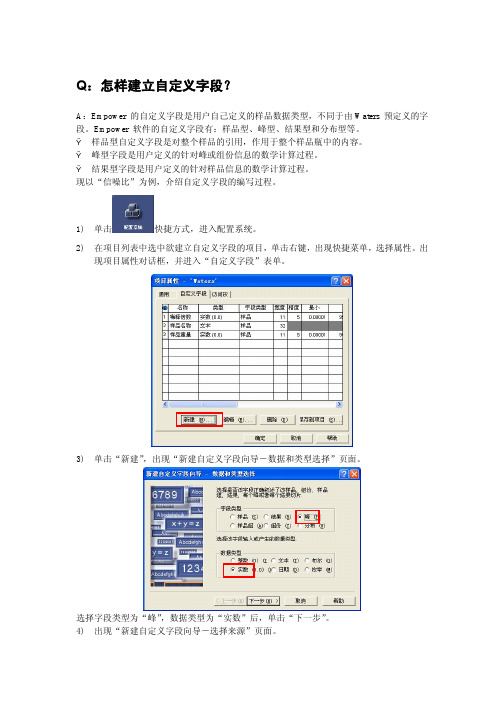
Q:怎样建立自定义字段?A:Empower 的自定义字段是用户自己定义的样品数据类型,不同于由Waters 预定义的字段。
Empower 软件的自定义字段有:样品型、峰型、结果型和分布型等。
Ÿ样品型自定义字段是对整个样品的引用,作用于整个样品瓶中的内容。
Ÿ峰型字段是用户定义的针对峰或组份信息的数学计算过程。
Ÿ结果型字段是用户定义的针对样品信息的数学计算过程。
现以“信噪比”为例,介绍自定义字段的编写过程。
1)单击选择数据源为“计算”,保持其他选项不变,然后单击“下一步”。
5)出现“新建自定义字段向导-输入公式”。
窗口中需要输入公式“高度/(基线噪音*1000)”,从左下方的字段区中选择相应的字段双击即可自动加入上方的公式区中,符号可从右下方的操作区中同样选择,只有数字需要手工输入。
最后点击下一步。
注:英文版Emopwer中的公式为“Height/(baseline noise*1000)”。
6)出现“新建自定义字段向导-数值型参数”页面。
保持宽度和精度的默认值不变,或者根据需要输入数值后,单击“下一步”。
7)出现“新建自定义字段向导-输入名称”页面。
在字段名一栏中输入适当的名称后,如果需要将此字段复制到其他项目中,选择“多重项目”,否则单击完成。
如果选择了“多重项目”,会出现下面的对话框,用ctrl键进行复选后,单击“确定”8)出现下面的对话框,单击“确定”。
9)单击确定,关闭项目属性对话框。
并重新打开所涉及到的项目窗口,编写完成的自定义字段将出现在响应的表格内。
Q:怎样计算信噪比?A:已经建立好信噪比的自定义字段后,即可进行计算,具体步骤如下:1)单击鼠标左键进入5)按处理方法图标基线开始时间(分)漂移和噪音计算的开始时间。
计算漂移时,系统在“基线结束时间”获取毫伏读数,然后用此读数减去“基线开始时间”读数,得出漂移值。
计算噪音时,系统计算由“基线开始时间”和“基线结束时间”以及“取用于平均的运行时间百分比”参数指定的基线区域的噪音。
empower_一般自定义字段计算

色谱峰间的计算
例1:计算同一色谱图中峰1和峰2的面积比 (用处理方法中的CCompRef参数)
©2008 Waters Corporation 34
CCompRef1、 CCompRef2、 CCompRef3是参比峰参数
©2008 Waters Corporation 35
峰间计算公式编辑方法
常用综合函数:
— AVE( ) — %RSD( ) — MIN( ) — MAX( ) — SUM( )
它们可以用于“样品表”的“功能”选项中的“总结自定义字段”项
©2008 Waters Corporation 65
样品间综合计算(M32 V 4.0,Empower) 通配符的使用
?
— 可代替标签字段中的字符 o 示例: Sa?.1.SATIN.AVE(面积) o 它可用于诸如 Sa1, Sa2 和 Sa3 类的标签
©2008 Waters Corporation 69
样品间计算数据搜索顺序
如果你选择一个数据库搜索数据的顺序:
外部优先
— 样品间计算首先使用当前结果组以外的结果数据。如果表达式中指定了样品标签, 首先将搜索当前项目下的所有结果,如果没有找到结果,再搜索当前结果组中的 数据。如果没有指定样品标签,则只在当前结果组中搜索。
只限于外部
— 样品间计算使用当前结果组以外的数据结果。 如果没有指定样品间标签,搜索 会发生 Corporation 53
结果自定义字段在“ 查看”窗口的结果画 面中的“色谱结果” 表也可以看到
©2008 Waters Corporation 54
自定义字段运算符号
算术运算符号
-
减法
(
左圆括号
)
Empower软件中文操作说明
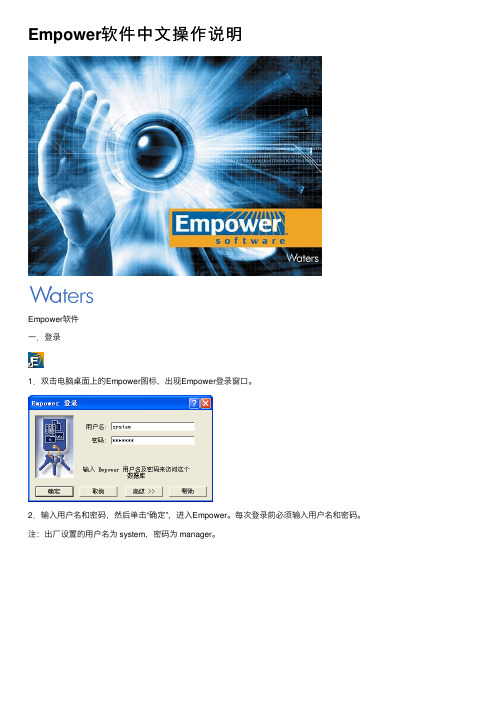
Empower软件中⽂操作说明Empower软件⼀.登录1.双击电脑桌⾯上的Empower图标,出现Empower登录窗⼝。
2.输⼊⽤户名和密码,然后单击“确定”,进⼊Empower。
每次登录前必须输⼊⽤户名和密码。
注:出⼚设置的⽤户名为 system,密码为 manager。
⼆.项⽬管理(⼀)新建项⽬1.单击⿏标左键进⼊“配置系统”。
2.在如下界⾯中,选中“项⽬”后,单击“新建项⽬”。
新建项⽬3.出现“新建项⽬向导”,如下图所⽰:a.“表空间”中接受50MB的表空间缺省设置。
在该向导步骤中,系统默认设置了“⽀持‘全⾯审计追踪’”。
如果不需要,可取消“⽀持‘完全审计追踪’”复选框,以取消对项⽬元素(如⽅法和样品)所做的所有修改的记录。
如需要,则选中该复选框之后,还再选择是否需要对“⽅法变化”、“结果变化”、“样品信息变化”和“删除”的更改进⾏注释。
单击“下⼀步”。
注:“完全审计追踪”功能⽤于⽀持法规的要求,如果没有法规要求可以不选,这样可以简化实验和节省硬盘空间。
b.“选项”页中,选择⽤于本项⽬的选项。
单击“下⼀步”。
注:如果⽆法确定适当的设置,请接受默认选项。
c.“访问控制”页中,根据需要选择设置对您所创建的项⽬具有访问权限的⽤户和⽤户组或者接受缺省的选项,然后单击“下⼀步”。
注:如果⽆法确定适当的设置,请接受默认选项。
d.在“复制”中,接受默认的选项,然后单击“下⼀步”。
e.在“输⼊名称”页中,输⼊项⽬的名称,必要时输⼊注释内容。
最后单击“完成”来结束新项⽬的创建。
注:项⽬名中不能出现空格。
可使⽤下划线(_ ) 分隔词。
另外,名称不能以数字开头。
如果在前⾯选中了“完全审计追踪”选项,则必须在⽂本框中输⼊注释。
注:项⽬是⽅法、结果、⾃定义字段、视图筛选器和原始数据的集合,由⽤户定义。
该集合驻留在Empower数据库中并在“浏览项⽬”中显⽰。
项⽬是为了⽅便⽤户归类、管理和检索相应的数据,应根据实际情况来决定是否建⽴,并不是每次开机都要创建。
Empower 3.0标准操作规程
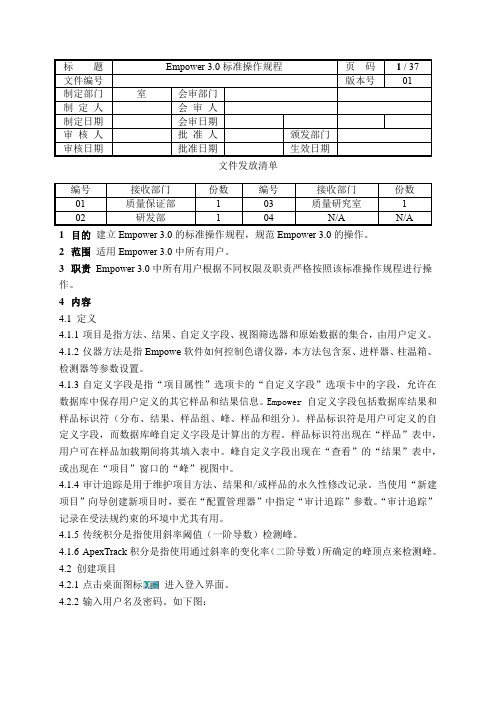
文件发放清单1目的建立Empower 3.0的标准操作规程,规范Empower 3.0的操作。
2范围适用Empower 3.0中所有用户。
3职责Empower 3.0中所有用户根据不同权限及职责严格按照该标准操作规程进行操作。
4内容4.1定义4.1.1项目是指方法、结果、自定义字段、视图筛选器和原始数据的集合,由用户定义。
4.1.2仪器方法是指Empow e软件如何控制色谱仪器,本方法包含泵、进样器、柱温箱、检测器等参数设置。
4.1.3自定义字段是指“项目属性”选项卡的“自定义字段”选项卡中的字段,允许在数据库中保存用户定义的其它样品和结果信息。
Empower 自定义字段包括数据库结果和样品标识符(分布、结果、样品组、峰、样品和组分)。
样品标识符是用户可定义的自定义字段,而数据库峰自定义字段是计算出的方程。
样品标识符出现在“样品”表中,用户可在样品加载期间将其填入表中。
峰自定义字段出现在“查看”的“结果”表中,或出现在“项目”窗口的“峰”视图中。
4.1.4审计追踪是用于维护项目方法、结果和/或样品的永久性修改记录。
当使用“新建项目”向导创建新项目时,要在“配置管理器”中指定“审计追踪”参数。
“审计追踪”记录在受法规约束的环境中尤其有用。
4.1.5传统积分是指使用斜率阈值(一阶导数)检测峰。
4.1.6ApexTrack积分是指使用通过斜率的变化率(二阶导数)所确定的峰顶点来检测峰。
4.2创建项目4.2.1点击桌面图标进入登入界面。
4.2.2输入用户名及密码。
如下图:4.2.3点击”Advanced”,选择用户类型并点击“OK”或按“回车键”。
如下图:4.2.4点击“Configure System” (配置系统)进入系统配置。
如下图:4.2.5选中“Project”(项目),点击右键→点击“New”→点击“Project”,进入“S Elect New Project Parent”(选择新父项目)界面,如下图:4.2.6根据项目代码首字母选择父项目点击“Next”,进入下一界面。
PowerQuery技巧之自定义函数
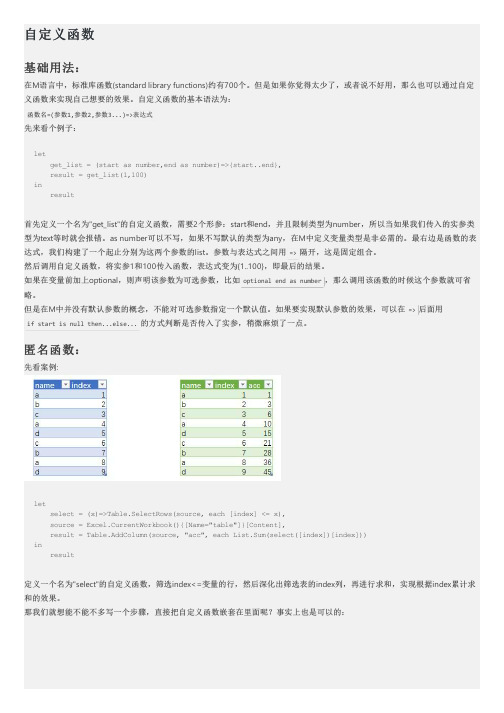
自定义函数基础用法:在M语言中,标准库函数(standard library functions)约有700个。
但是如果你觉得太少了,或者说不好用,那么也可以通过自定义函数来实现自己想要的效果。
自定义函数的基本语法为:函数名=(参数1,参数2,参数3...)=>表达式先来看个例子:letget_list = (start as number,end as number)=>{start..end},result = get_list(1,100)inresult首先定义一个名为"get_list"的自定义函数,需要2个形参:start和end,并且限制类型为number,所以当如果我们传入的实参类型为text等时就会报错。
as number可以不写,如果不写默认的类型为any,在M中定义变量类型是非必需的。
最右边是函数的表达式,我们构建了一个起止分别为这两个参数的list。
参数与表达式之间用=>隔开,这是固定组合。
然后调用自定义函数,将实参1和100传入函数,表达式变为{1..100},即最后的结果。
如果在变量前加上optional,则声明该参数为可选参数,比如optional end as number,那么调用该函数的时候这个参数就可省略。
但是在M中并没有默认参数的概念,不能对可选参数指定一个默认值。
如果要实现默认参数的效果,可以在=>后面用if start is null then...else...的方式判断是否传入了实参,稍微麻烦了一点。
匿名函数:先看案例:letselect = (x)=>Table.SelectRows(source, each [index] <= x),source = Excel.CurrentWorkbook(){[Name="table"]}[Content],result = Table.AddColumn(source, "acc", each List.Sum(select([index])[index]))inresult定义一个名为"select"的自定义函数,筛选index<=变量的行,然后深化出筛选表的index列,再进行求和,实现根据index累计求和的效果。
Empower Software 编写自定义字段与计算信噪比_V1
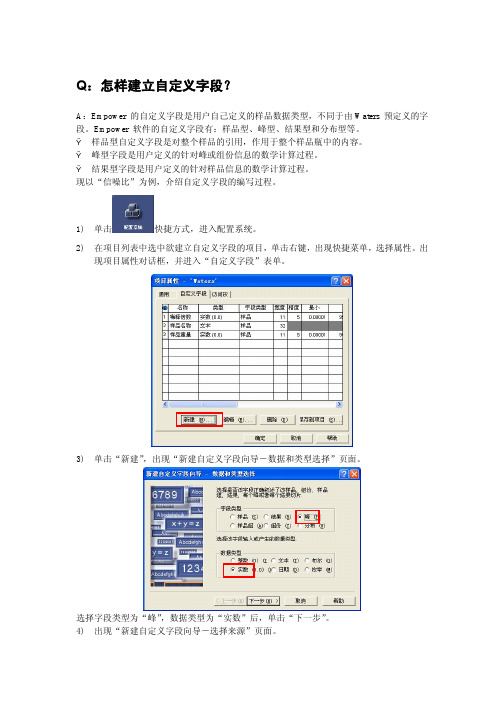
Q:怎样建立自定义字段?A:Empower 的自定义字段是用户自己定义的样品数据类型,不同于由Waters 预定义的字段。
Empower 软件的自定义字段有:样品型、峰型、结果型和分布型等。
Ÿ样品型自定义字段是对整个样品的引用,作用于整个样品瓶中的内容。
Ÿ峰型字段是用户定义的针对峰或组份信息的数学计算过程。
Ÿ结果型字段是用户定义的针对样品信息的数学计算过程。
现以“信噪比”为例,介绍自定义字段的编写过程。
1)单击选择数据源为“计算”,保持其他选项不变,然后单击“下一步”。
5)出现“新建自定义字段向导-输入公式”。
窗口中需要输入公式“高度/(基线噪音*1000)”,从左下方的字段区中选择相应的字段双击即可自动加入上方的公式区中,符号可从右下方的操作区中同样选择,只有数字需要手工输入。
最后点击下一步。
注:英文版Emopwer中的公式为“Height/(baseline noise*1000)”。
6)出现“新建自定义字段向导-数值型参数”页面。
保持宽度和精度的默认值不变,或者根据需要输入数值后,单击“下一步”。
7)出现“新建自定义字段向导-输入名称”页面。
在字段名一栏中输入适当的名称后,如果需要将此字段复制到其他项目中,选择“多重项目”,否则单击完成。
如果选择了“多重项目”,会出现下面的对话框,用ctrl键进行复选后,单击“确定”8)出现下面的对话框,单击“确定”。
9)单击确定,关闭项目属性对话框。
并重新打开所涉及到的项目窗口,编写完成的自定义字段将出现在响应的表格内。
Q:怎样计算信噪比?A:已经建立好信噪比的自定义字段后,即可进行计算,具体步骤如下:1)单击鼠标左键进入5)按处理方法图标基线开始时间(分)漂移和噪音计算的开始时间。
计算漂移时,系统在“基线结束时间”获取毫伏读数,然后用此读数减去“基线开始时间”读数,得出漂移值。
计算噪音时,系统计算由“基线开始时间”和“基线结束时间”以及“取用于平均的运行时间百分比”参数指定的基线区域的噪音。
powerquery自定义列公式
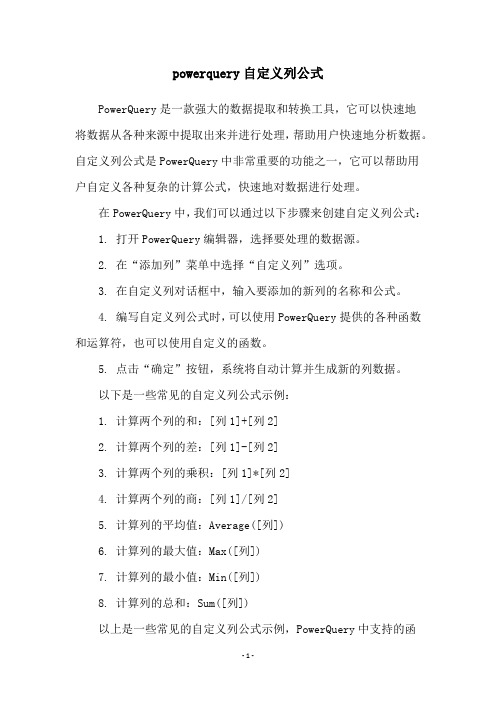
powerquery自定义列公式
PowerQuery是一款强大的数据提取和转换工具,它可以快速地
将数据从各种来源中提取出来并进行处理,帮助用户快速地分析数据。
自定义列公式是PowerQuery中非常重要的功能之一,它可以帮助用
户自定义各种复杂的计算公式,快速地对数据进行处理。
在PowerQuery中,我们可以通过以下步骤来创建自定义列公式:
1. 打开PowerQuery编辑器,选择要处理的数据源。
2. 在“添加列”菜单中选择“自定义列”选项。
3. 在自定义列对话框中,输入要添加的新列的名称和公式。
4. 编写自定义列公式时,可以使用PowerQuery提供的各种函数和运算符,也可以使用自定义的函数。
5. 点击“确定”按钮,系统将自动计算并生成新的列数据。
以下是一些常见的自定义列公式示例:
1. 计算两个列的和:[列1]+[列2]
2. 计算两个列的差:[列1]-[列2]
3. 计算两个列的乘积:[列1]*[列2]
4. 计算两个列的商:[列1]/[列2]
5. 计算列的平均值:Average([列])
6. 计算列的最大值:Max([列])
7. 计算列的最小值:Min([列])
8. 计算列的总和:Sum([列])
以上是一些常见的自定义列公式示例,PowerQuery中支持的函
数和运算符非常丰富,用户可以根据自己的需要编写各种复杂的计算公式。
通过灵活运用自定义列公式,可以大大提高数据分析的效率,更好地理解和利用数据。
- 1、下载文档前请自行甄别文档内容的完整性,平台不提供额外的编辑、内容补充、找答案等附加服务。
- 2、"仅部分预览"的文档,不可在线预览部分如存在完整性等问题,可反馈申请退款(可完整预览的文档不适用该条件!)。
- 3、如文档侵犯您的权益,请联系客服反馈,我们会尽快为您处理(人工客服工作时间:9:00-18:30)。
选中所要编辑的项目,选 “属性”命令
©2008 Waters Corporation 8
要新建自定义字 段,点“新建”
©2008 Waters Corporation 9
自定义字段举例
编辑样品类型自定义字段(为样品提供文字和数字方面的信息或可用 于计算的字段) 1. 样品批号(在样品表中填写) 2. 采集样品所用色谱柱(在样品表中由下拉菜单选择--枚举)
常用综合函数:
— AVE( ) — %RSD( ) — MIN( ) — MAX( ) — SUM( )
它们可以用于“样品表”的“功能”选项中的“总结自定义字段”项
©2008 Waters Corporation 65
样品间综合计算(M32 V 4.0,Empower) 通配符的使用
?
— 可代替标签字段中的字符 o 示例: Sa?.1.SATIN.AVE(面积) o 它可用于诸如 Sa1, Sa2 和 Sa3 类的标签
峰自定义字段
— 每个峰产生一个值 — 显示在查看画面或项目画面的峰表中
结果自定义字段
— 每个谱图(通道)产生一个值 — 显示于查看画面的结果视图或项目窗口中 — 例如:
o 计算平均峰面积 o 计算峰高的最小值 o
©2008 Waters Corporation 6
编辑自定义字段从“配置系统”界面进入
©2008 Waters Corporation 40
©2008 Waters Corporation 41
©2008 Waters Corporation 42
©2008 Waters Corporation 43
©2008 Waters Corporation 44
同理,在处理方法中的CConstn参数(常数)也可用于峰类 型自定义字段
平均值 最大值 最小值 求和
初等函数
ABS COS LN LOG SIN SQRT
绝对值 余弦 自然对数 常用对数 正弦 平方根
©2008 Waters Corporation 55
样品间自定义字段(不同样品间计算)
通过样品的标识引用其结果
— 样品标识: o 样品标签(Label) o 进样标识(第几次进样)(Injections) o 通道名称(Channel)
的峰面积用于公式计算 — 说明:
o 可以省略表达式中的某一部分,但是不能省略“ • ” • 标签 . 进样 . (字段) = 无通道 • 标签 . . 通道 (字段) =无进样 • 标签 . . (字段) = 无进样或通道
Label.Inj.Channel(Field) ©2008 Waters Corporation 60
样样样样 样样样 进样 样名 含含 校校含含
1 Std_4
28
1 峰 1 103.758
53.546
2 Std_4
28
பைடு நூலகம்
2 峰 1 103.062
52.849
©2008 Waters Corporation 64
样品间综合计算(M32 V 4.0,Empower)
语法格式 = 标签(Label).进样(Inj).通道(Channel).综合函数(字段)
©2008 Waters Corporation 21
组份类型自定义字段(M32 4.0,Empower)
©2008 Waters Corporation 22
©2008 Waters Corporation 23
©2008 Waters Corporation 24
©2008 Waters Corporation 25
©2008 Waters Corporation 45
示例:含量_系数=含量/CConst1
— 此表达式表示指定峰的含量计算结果除以一个常数
©2008 Waters Corporation 46
©2008 Waters Corporation 47
©2008 Waters Corporation 48
结果组优先
— 样品间计算首先在当前结果组中进行。如果没有找到可用结果,但表达 式中指定了样品标签,则搜索将在当前结果组以外继续进行。如果没有 指定标签,搜索将在当前结果组结束。
只限于结果组
— 样品间计算仅在当前结果组中进行。如果当前结果不是样品组的一部分, 则自定义字段不产生结果。
©2008 Waters Corporation 68
计算两次进样的平均值
— 进样平均值 = (.1.(含量) + . 2.(含量))/2 — 百分标示量 =(进样平均值 / 标示量)*100
样品名称 样品瓶 进样 含量 名字 进样平均值 百分标示量
Std_3 27
1 50.212 峰1
Std_3 27
2 49.748 峰1 49.98 99.96
©2008 Waters Corporation 63
色谱峰间的计算
例1:计算同一色谱图中峰1和峰2的面积比 (用处理方法中的CCompRef参数)
©2008 Waters Corporation 34
CCompRef1、 CCompRef2、 CCompRef3是参比峰参数
©2008 Waters Corporation 35
峰间计算公式编辑方法
©2008 Waters Corporation 69
组份类型自定义字段例子
— 标示量字段可以用于计算百分标示量: (含量/ 标示量) * 100
©2008 Waters Corporation 26
峰类型自定义字段既可用于每一个峰自身的计算, 也可 用于峰间的计算
©2008 Waters Corporation 27
峰类型自定义字段
峰自身的计算 例子: 面积峰高比=面积/峰高 (计算时每一个色谱峰的峰面积除以其峰高)
©2008 Waters Corporation 4
不同类型的自定义字段
高级功能
峰间自定义字段
— 具有固定峰名 — 具有可变峰名
样品间自定义字段 样品间综合自定义字段 (M32 V4.0,Empower) 布尔和枚举自定义字段
©2008 Waters Corporation 5
结果自定义字段
峰类型自定义字段和结果类型自定义字段的区别
样品间计算数据搜索顺序
如果你选择一个数据库搜索数据的顺序:
外部优先
— 样品间计算首先使用当前结果组以外的结果数据。如果表达式中指定了样品标签, 首先将搜索当前项目下的所有结果,如果没有找到结果,再搜索当前结果组中的 数据。如果没有指定样品标签,则只在当前结果组中搜索。
只限于外部
— 样品间计算使用当前结果组以外的数据结果。 如果没有指定样品间标签,搜索 会发生冲突,没有最终结果产生。
样品间计算示例 2
减去另一个样品的含量
— 样品中某一个组份的含量减去另一个样品的含量(标签为Blank): — 示例:
• 校正含量 = (含量 - Blank.1.(含量))
色色色色色 名名: 色1
样样样样 样样样 进样 样名 含含 校校含含
1 Std_3
27
1 峰 1 50.212
0.000
色色色色色 名名: 色1
自定义字段
©2008 Waters Corporation
cccccccccccccccccccccccccccccccccccccccccc cccccccccccccccccccccccccccccccccccccccccc cccccccccccccccccccccccccccccccccccccccccc ccccccccccccccccccccccccccccccccccccccc
©2008 Waters Corporation 10
选择字段的类型以及数据类型,点下一步
©2008 Waters Corporation 11
©2008 Waters Corporation 12
©2008 Waters Corporation 13
©2008 Waters Corporation 14
样品标签在采样前输入:
样品标签
©2008 Waters Corporation 58
样品标签在采样后输入:
©2008 Waters Corporation 59
样品间自定义计算
例子:
— S0101.1.486(面积) — 它表示将用样品标签为“S0101” ,第一次进样,通道为486的样品色谱峰
自定义字段是用户定义的字段,其不同于软件预先定义的字段 自定义字段用于:
— 定义样品标识 — 定义数据的计算过程
©2008 Waters Corporation 2
预定义字段
字段
自定义字段
©2008 Waters Corporation 3
不同类型的自定义字段
样品类型自定义字段 峰类型自定义字段 结果类型自定义字段 样品组类型自定义字段(M32 V4.0,Empower) 组份类型自定义字段(M32 V4.0,Empower)
©2008 Waters Corporation 61
“SAME” 符号在样品间计算功能的应用
“SAME” 可以指定为:
— 标签 — 进样 — 通道
示例:
— SAME.1.486 o 表示需要在当前结果中使用具有相同标签的结果
©2008 Waters Corporation 62
样品间计算示例1
©2008 Waters Corporation 28
©2008 Waters Corporation 29
字段参数
计算符
©2008 Waters Corporation 30
